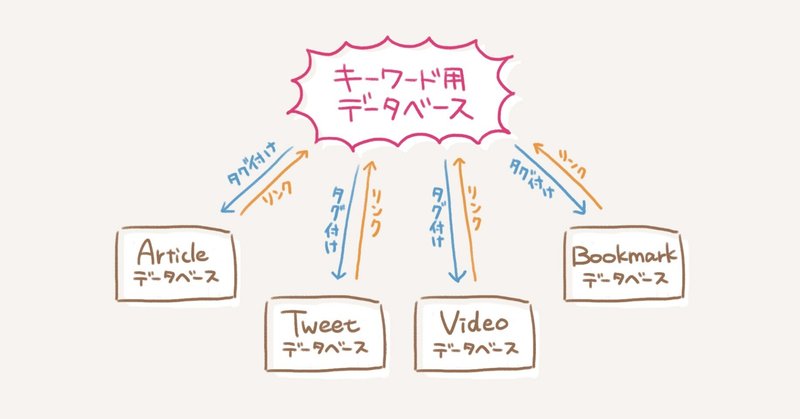
Notionでタグライブラリーを作るとめちゃくちゃ捗った
Notionがとにかく面白くて完全にハマったので、Notion記事第二弾です。
*そもそもNotionが何かわからないという方は前回の記事からどうぞ。
今回は「インプットした情報群をどう管理するか」についてです。
Notionの使い方を模索している内に、ネット上で見たいろんなものをポイポイ放り込む習慣がついてきました。もっと細かく管理できたらいいな~と思っていたTwitterのいいねだとか、Youtubeの動画だとか。
で、それと同時に整理に迷うことも増えてきました。
整理に迷うってことはつまり「整理ルールがおかしい」か、「そもそもルールが存在してない」ってことになります。
……お恥ずかしい限りですが、Notion内がとっちらかっている事実を受け入るしかなさそうです。
「キーワード」が先か「メディア」が先か
例えば自分は、Webクリッパーで集めたもの(以下Webクリップ)を以下のデータベースに振り分けています。メディア別ですね。
・Article … Web上で読んだ記事
・Tweet … Twitterで見かけた保存しておきたいツイート
・Video … Youtubeで見た保存しておきたい動画
・Bookmark … その他ブックマーク全般
それぞれのデータベース内で、気が赴くままにタグ付けしてます。
この中の情報を確認する時は、まず「どの種類のメディアか」を選んだ後に、必要に応じてタグで絞り込んだりすることになります。
つまり、ここでの情報参照のフローは『メディア→キーワード』です。
ではWebクリップ以外の情報を見てみます。
前回の記事で「趣味ごとにページがあると便利」みたいなことを書いたんですが、中身としてはこんな感じになってました。

それぞれのページに、関連するブックマークやツイートなんかを直接貼り付けてたり、メモを書き込んだりしてます。
この中の情報を確認する時は、サイドバーで目的のキーワードを選んだ後に、各メディアからのインプットを見る流れ。つまり、ここでの情報参照のフローは『キーワード→メディア』です。Webクリップの時と逆ですね。
……ということは、この時点で既に情報参照のフローが2つあるということになります。しかもその上、確認できる内容は別物。
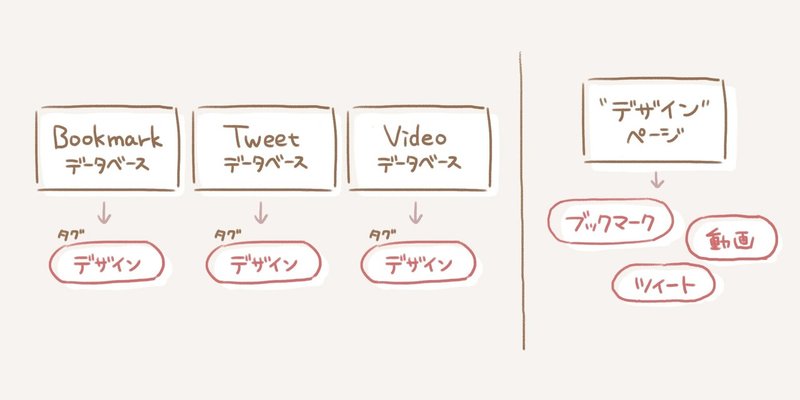
なるほど、そりゃスッキリしないわ。
理想は「キーワード」⇔「メディア」
この「フローが2つある」問題に対して、「重要度の高いどちらかのフローに統一する」という解を出すのはナンセンス。
「キーワード」と「メディア」、どちらの入り口からでも情報を参照でき、かつ同じ内容が確認できるようにするべきでしょう。Notionならそれが出来るはず!
ということで、今回目指すべき状態はズバリこれ。

キーワード用のデータベースを作り、既存のデータベースと結びつけて相互に行き来できるようにします。
これでフロー2つ問題は解決しますし、キーワード(タグ)も全データベースで共通のものを使えるようになって一石二鳥!
やりたいことが定まりましたので、次から実際に構築していきます。
タグライブラリーを作る
まずキーワード用のデータベースを作ります。ひとまず「タグライブラリー」と呼びましょう。ざっくりカテゴライズしたいので、自分はBoard viewで管理。

タイトルとアイコンのみ設定してどんどん並べます。
このとき、サイドバーにあったページ達をそのままドラッグ&ドロップで持ってくると、ページの内容を保持したままタグライブラリーの項目に出来ます。便利ですね。
これで「キーワードのデータベース化」が出来ました。
実際にタグ付けする
次に今回の肝。データベース同士をリンクさせます。
Webクリップの各データベースを開いて、「Relation」というプロパティを追加。他のデータベースの情報を関連付けますよ~というやつですね。先程作ったタグライブラリーを繋げます。

そうするとタグライブラリー内の項目が選択できるようになるので、普段のタグ付けと同じ感覚でキーワードを紐付けていきます。タグが足りない場合はここからでも新しく追加できるので安心。

ここまでで「タグライブラリーと各データベースの紐付け」が実現できました。土台の構築はこれで完了です。
タグライブラリーの各ページを整形
タグライブラリーに戻り個別のページを開くと、ちゃんと各Webクリップがリンクされていることがわかります。「Notion」のタグページでは、「Notion」タグをつけたツイート、動画、記事、ブックマークが全部表示されています。
相互に行き来できるように、という当初の目的は既に達成できてますね。

ただしこの状態ではテキストがずらっと並ぶ表示にしかならないため、もう少し視認性を良くしたいところです。
Create linked Databaseで各データベースを引っ張ってきて、フィルターで「Notion」タグがついた項目だけを表示させてみます。プロパティ欄は全部非表示にしちゃいましょう。

かなり見栄えが良くなりました。
ページ内は自由に編集できるので、個人的なメモがあるならテキストを追加しても良いし、Webクリップが多すぎるようならToggleで折り畳めるようにしても良い。独自のデータベースを組み込んだってOKです。
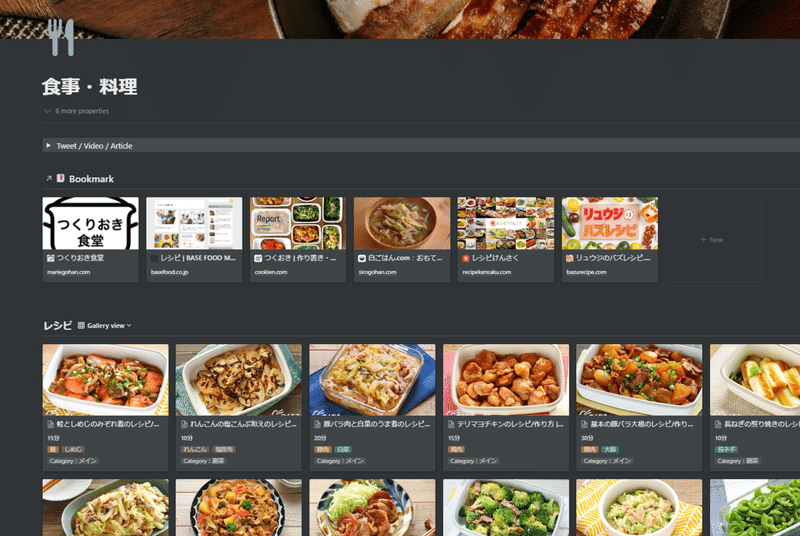
前回紹介した「自炊」ページも、「食事・料理タグ」のページとして再調整
各タグのページにて同様の処理を施せば、今回のデータベース構築は完了です。お疲れさまでした。
おわりに
構築作業はちょっと手間がかかりましたが、
・ためた情報を見つけやすい
・タグ自体の管理がしやすい
・分類ルールがシンプルかつシステマチックなので迷いづらい
など、今後の利用が結構楽になりそうな管理方法になったかと思います。興味のある方、整理の仕方に迷ってる方は、試してみる価値アリではないでしょうか。
それでは、私のNotionライフがより快適になったことをここに報告し、締めとさせて頂きます。
お粗末さまでした。
=========
参考リンク
▼ 今回こちらの記事がめちゃくちゃ参考になりました。タグ自体の分類に迷ったときは私も日本十進分類法を見てみよう。
▼ 最近使い始めたオススメWebクリッパー。保存先のデータベースが選べたり、クリップする内容をカスタマイズできる優れものです。
==========
*2021-03-25 追記
続きの記事書きました。
ツイートやYoutube動画をデータベース化するときの具体的な手順についてはこちら。
この記事が気に入ったらサポートをしてみませんか?
